Ce qui est Levis Locker ?
Levis Locker est un nouveau ransomware qui n’a découvert un couple de jours. En règle générale, il utilise des pièces jointes malveillantes pour infecter les ordinateurs. Levis Locker semble être d’utiliser la tactique de peur très largement connue dans l’ordre pour les utilisateurs de pression à verser. Il bloque votre écran et affirment que vous avez été affichés matériel illégal, par conséquent, vous devrez payer une amende. Les revendications ne sont ne pas vrai, la seule raison pour laquelle Levis Locker a verrouillé l’écran consiste à extorquer de l’argent. Selon les témoignages, il est peu probable crypter des fichiers si vous n’avez pas besoin de payer quoi que ce soit. La seule chose que vous devez faire est de supprimer Levis Locker de votre ordinateur. Ensuite, vous devriez être capable de l’utiliser comme d’habitude. Maintenant que vous êtes au courant de tels virus dangereux, vous devriez investir dans sauvegarde fiable. Si vous deviez obtenir un ransomware qui crypte les fichiers, il y aurait peu de chances de les restaurer sans elle.
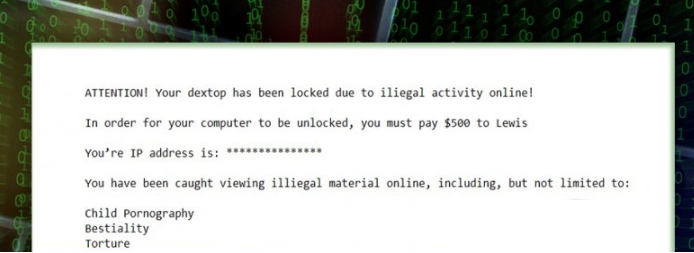
Que fait Levis Locker ?
Vous avez probablement réalisé que Levis Locker se trouve sur votre ordinateur c’est parce que vous avez très probablement ouvert une pièce jointe infectée. Il est incroyablement facile à infecter votre ordinateur. Vous obtenez un email de recherche apparemment normaux qui vous encourage à ouvrir le fichier joint parce que c’est un document important. La prochaine chose que vous savez, vos fichiers sont cryptés ou l’écran est verrouillé. Toujours vérifier le contenu et l’expéditeur avant d’ouvrir les pièces jointes. Même si ces e-mails semblent provenir d’entreprises bien connues ou des organismes gouvernementaux.
Une fois Levis Locker sur votre ordinateur, il se verrouille votre écran. Une note apparaît alors. Il va dire que votre bureau a été verrouillé en raison d’activités illégales en ligne. Il affiche votre adresse IP et prétendre que vous avez été affichés des contenus illicites, y compris le viol, de bestialité, de torture et de la pornographie. Vous ne serez pas en mesure d’accéder à vos fichiers ou faire quelque chose avec votre ordinateur et qui effraie encore plus la victime. La note indique également que si vous payez 500 $, votre ordinateur sera déverrouillé. Si vous comparez cela à la tristement célèbre virus FBI, où la victime est donnée des descriptions détaillées sur quelles sont les lois qu’il a cassé, cette note ne fournit pas beaucoup d’informations. Les développeurs prétendra également que si vous ne payez pas en 24 heures, votre ordinateur sera « détruit ». Il n’y a pas besoin de payer qu’est-ce juste essayer de vous faire peur en payant l’argent. Dès que vous supprimez Levis Locker, votre écran sera débloqué. Il convient également de noter que bien que cette première version de Levis Locker ne semble pas crypter des fichiers, cela pourrait changer à l’avenir.
suppression de Levis Locker
Parce que Levis Locker verrouille l’écran, il est assez difficile de supprimer manuellement les Levis Locker. C’est pourquoi nous ne le recommandons pas. Au lieu de cela, vous pouvez supprimer Levis Locker à l’aide de logiciels anti-malware. Il devrait être en mesure de prendre soin de l’enlèvement de Levis Locker entièrement. Instructions pour savoir comment effacer Levis Locker seront fournies ci-dessous.
Offers
Télécharger outil de suppressionto scan for Levis LockerUse our recommended removal tool to scan for Levis Locker. Trial version of provides detection of computer threats like Levis Locker and assists in its removal for FREE. You can delete detected registry entries, files and processes yourself or purchase a full version.
More information about SpyWarrior and Uninstall Instructions. Please review SpyWarrior EULA and Privacy Policy. SpyWarrior scanner is free. If it detects a malware, purchase its full version to remove it.

WiperSoft examen détails WiperSoft est un outil de sécurité qui offre une sécurité en temps réel contre les menaces potentielles. De nos jours, beaucoup d’utilisateurs ont tendance à téléc ...
Télécharger|plus


Est MacKeeper un virus ?MacKeeper n’est pas un virus, ni est-ce une arnaque. Bien qu’il existe différentes opinions sur le programme sur Internet, beaucoup de ceux qui déteste tellement notoire ...
Télécharger|plus


Alors que les créateurs de MalwareBytes anti-malware n'ont pas été dans ce métier depuis longtemps, ils constituent pour elle avec leur approche enthousiaste. Statistique de ces sites comme CNET m ...
Télécharger|plus
Quick Menu
étape 1. Supprimer Levis Locker en Mode sans échec avec réseau.
Supprimer Levis Locker de Windows 7/Windows Vista/Windows XP
- Cliquez sur Démarrer et sélectionnez arrêter.
- Sélectionnez redémarrer, puis cliquez sur OK.


- Commencer à taper F8 au démarrage de votre PC de chargement.
- Sous Options de démarrage avancées, sélectionnez Mode sans échec avec réseau.

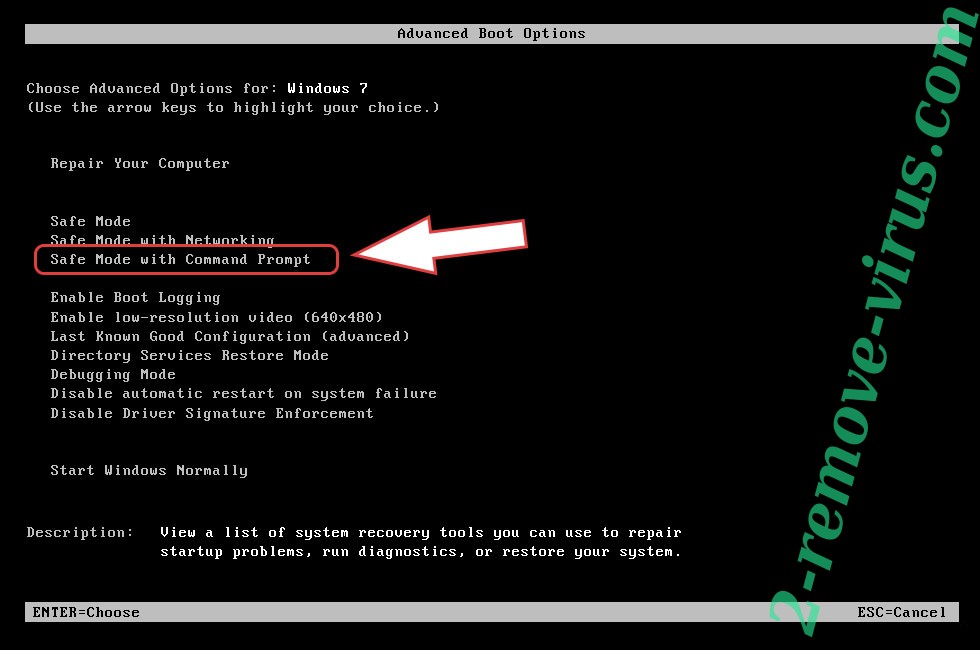
- Ouvrez votre navigateur et télécharger l’utilitaire anti-malware.
- Utilisez l’utilitaire supprimer Levis Locker
Supprimer Levis Locker de fenêtres 8/10
- Sur l’écran de connexion Windows, appuyez sur le bouton d’alimentation.
- Appuyez sur et maintenez Maj enfoncée et sélectionnez redémarrer.


- Atteindre Troubleshoot → Advanced options → Start Settings.
- Choisissez Activer Mode sans échec ou Mode sans échec avec réseau sous paramètres de démarrage.

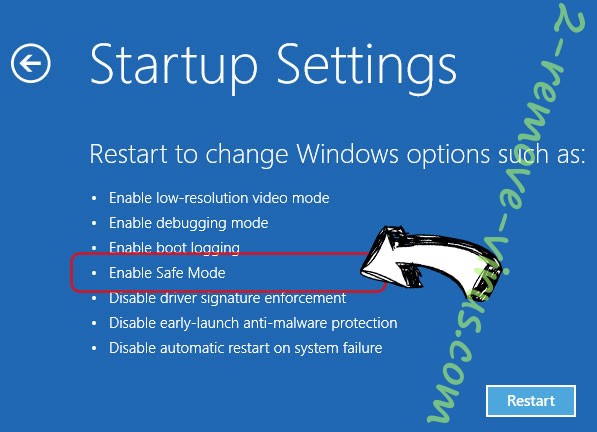
- Cliquez sur redémarrer.
- Ouvrez votre navigateur web et télécharger le malware remover.
- Le logiciel permet de supprimer Levis Locker
étape 2. Restaurez vos fichiers en utilisant la restauration du système
Suppression de Levis Locker dans Windows 7/Windows Vista/Windows XP
- Cliquez sur Démarrer et sélectionnez arrêt.
- Sélectionnez redémarrer et cliquez sur OK


- Quand votre PC commence à charger, appuyez plusieurs fois sur F8 pour ouvrir les Options de démarrage avancées
- Choisissez ligne de commande dans la liste.

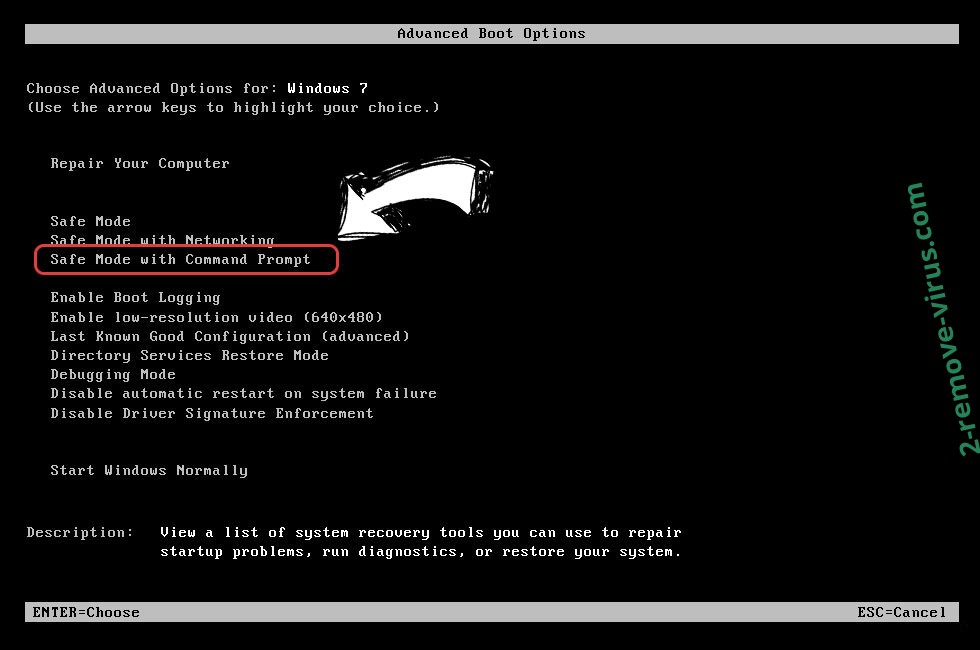
- Type de cd restore et appuyez sur entrée.


- Tapez rstrui.exe et appuyez sur entrée.


- Cliquez sur suivant dans la nouvelle fenêtre, puis sélectionnez le point de restauration avant l’infection.


- Cliquez à nouveau sur suivant, puis cliquez sur Oui pour lancer la restauration du système.


Supprimer Levis Locker de fenêtres 8/10
- Cliquez sur le bouton d’alimentation sur l’écran de connexion Windows.
- Maintenez Maj et cliquez sur redémarrer.


- Choisissez dépanner et allez dans les options avancées.
- Sélectionnez invite de commandes, puis cliquez sur redémarrer.

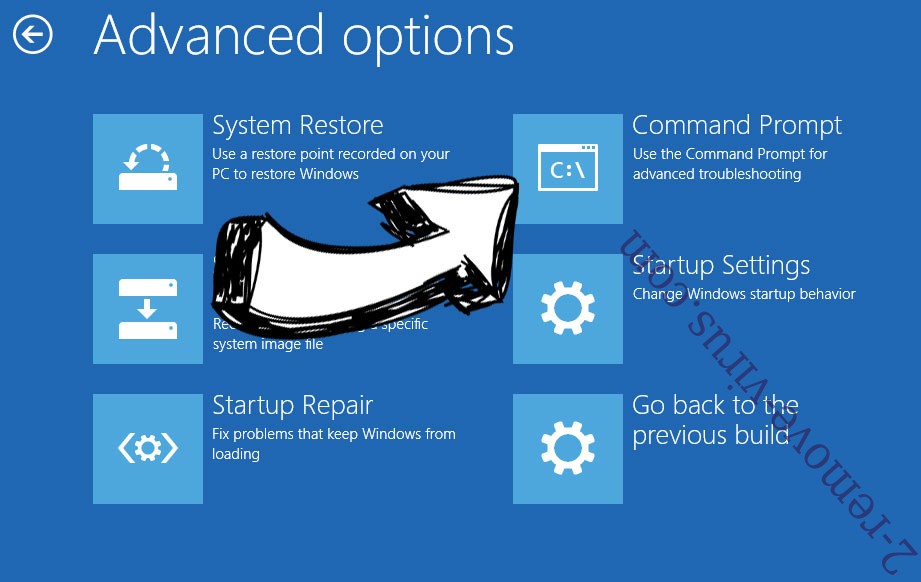
- Dans l’invite de commandes, entrée cd restore et appuyez sur entrée.


- Tapez dans rstrui.exe, puis appuyez à nouveau sur Enter.


- Cliquez sur suivant dans la nouvelle fenêtre restauration du système.

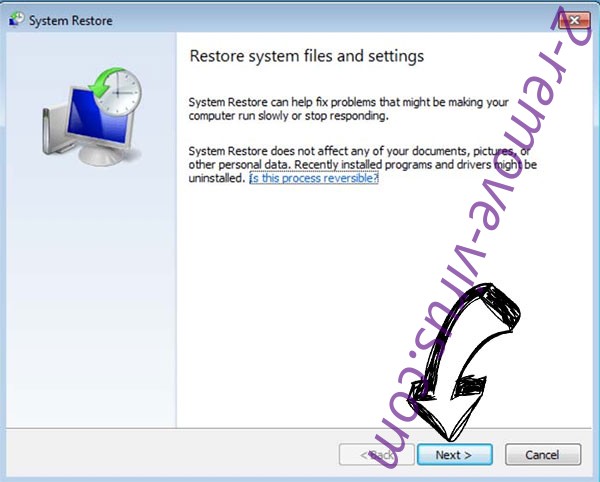
- Choisissez le point de restauration avant l’infection.


- Cliquez sur suivant et puis cliquez sur Oui pour restaurer votre système.


